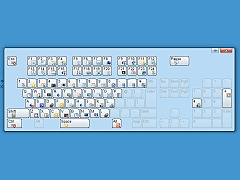2010年のベストオンラインソフトには「ワンタッチ キーボード」を選びたい。ペイントやメモ帳といったプログラムの起動、ログオフへの移行、コントロールパネルの表示、音量調整など、あらかじめ用意された100種類以上のコマンドを好きなキーに割り当て、キーを押すだけでコマンドを実行できるソフトだ。
ずいぶん前の話だが、MS-DOS環境ではキーボードだけで大部分の操作ができた。筆者はWindows 3.1からWindows環境に本格移行したが、キーボードとマウスを併用することに対して、いまだに抵抗を感じる。そのため、できる限りショートカットキーを覚え、キーボードとマウスの行ったり来たりを防ぎ、キーボード中心の操作を心がけている。
「ワンタッチ キーボード」を使えば、ファンクションキー、アルファベット(文字)キー、テンキーなど、好きなキーにコマンドを割り当て、Windowsの階層化されたメニューをたどることなく、瞬時に目的のコマンドを実行できる。
登録できるコマンドは、13のカテゴリーに分類された132種類(OSにより数は若干異なる)。それぞれプラグインという形でDLLが提供され、新たな機能が追加されると作者のホームページで公開される。
- アクセサリ(電卓やメモ帳の起動など、13種類)
- 管理ツール(リソースモニタの起動など、8種類)
- キャプチャ関連(Webページのキャプチャなど、3種類)
- クリップボード(クリップボードの文字列をWebで検索など、29種類)
- コントロールパネル(デバイスマネージャの表示など、14種類)
- デバイス(音量のミュート/解除など、7種類)
- 終了オプション(スリープ状態への移行など、7種類)
- エクスプローラ(ごみ箱を開くなど、7種類)
- ファイル(画像サイズと形式を変換など、3種類)
- キーボード(キーを自動入力するなど、2種類)
- マウス(ダブルクリック動作など、7種類)
- プログラム(レジストリエディタの起動など、8種類)
- ウィンドウ(ウィンドウサイズ変更など、24種類)
キーに登録したコマンドを実行するには、タスクトレイの常駐アイコンをクリックして「ワンタッチ キーボード」ウィンドウを表示し、その状態でキーを押下するか、マウスで「ワンタッチ キーボード」ウィンドウのキーをクリックする。当然だが、通常のキー入力でコマンドは呼び出されない安全設計となっている。なお、「ワンタッチ キーボード」ウィンドウを表示するために常駐アイコンをクリックするのは不本意なので、「ワンタッチ入力設定」で「ワンタッチ キーボード」を表示するホットキーを設定しておくとよい。キーボード操作でウィンドウをアクティブにして、キーを押下すれば、マウスを利用する必要はない。
プログラミングに関する知識が必要だが、.NET Framework言語のC#またはVBを使用して、新たにコマンドを作成することもできる。一つのキーに複数のコマンドを割り当てることも可能で、その場合、ワンタッチで複数のコマンドを実行できる。
コマンドをキーに割り当てるためには一つひとつ登録作業を行う必要があり、快適な環境を構築するまでは大変だなと感じたが、まずは、よく利用するコマンドだけを登録し、徐々に追加していけばよい。そのようにすれば、「どのキーに何のコマンドを登録したのか」覚えながら使い込むことができる。
まずは、作者のホームページにアクセスし、「ワンタッチ キーボード」に用意されているコマンドをすべて確認するとよい。または、「ワンタッチ キーボード」を起動し、「1」を押して、あらかじめ登録されているコマンドをメニュー表示してみる。その中から、よく利用しそうなコマンドを選び、好きなキーに登録していく。しばらく使い込み、だんだんとコマンドを追加登録していけばよい。
「ワンタッチ キーボード」をランチャとして使用することもお勧めだ。「実行」をキーに登録して好きなプログラムを登録しておけば、ワンタッチで起動することができる。
筆者はデフォルトのカラーで利用しているが、グリーン、オレンジなど、用意されたデザインを選択することもできる。